網站集合管理員可以將現有的 SharePoint 小組網站連線至新的 Microsoft 365 群組。 這個連線可協助您利用 Microsoft 365 群組的內容和資源來改善小組的生產力。 這些資源包括下列各項:
-
在 Outlook 中用於群組交談的共用信箱
-
您可以追蹤期限、活動和團隊假期的共用行事曆
-
新的 Planner 網頁元件可使用的任務管理工具
-
新增小組與 Microsoft 團隊即時持續聊天的選項
-
在 Microsoft 365 資源間具有關聯生命週期與原則的單一共用群組身分識別
網站集合管理員
網站集合管理員可以將現有的小組網站集合連線至 [ Microsoft 365 ] 群組。 這包含流行的傳統範本,例如傳統小組網站範本(STS # 0)和群組網站範本(社區 # 0),但您無法連接至 Microsoft 365 群組的範本包括:
-
BICENTERSITE # 0
-
BLANKINTERNET # 0
-
ENTERWIKI # 0
-
SRCHCEN # 0
-
SRCHCENTERLITE # 0
-
POINTPUBLISHINGHUB # 0
-
POINTPUBLISHINGTOPIC # 0
您也無法將子網站或「/sites/ContentTypeHub」網站連線至新的 Microsoft 365 群組。 連接到群組之後,現有的小組網站會保留相同的 URL、設定和許可權。 然後,系統管理員可以將其他擁有者和成員新增到已連線的群組。
提示: 您可以使用現代化準備工具來產生有關您租使用者的網站集合報告,包括準備連線至 Microsoft 365 群組的網站相關資訊。 報告也會在您將其連線至 Microsoft 365 群組之前,找出可能需要注意的網站集合。
重要: 如果您的 SharePoint 系統管理員啟用此功能,網站擁有者可以啟動程式來連線至新的 Microsoft 365 群組。 如需詳細資訊,請參閱允許或禁止網站集合管理員將傳統小組網站連接至新的 Microsoft 365 群組。
當現有的 SharePoint 小組網站連接至新的 Microsoft 365 群組時,其 URL、設定和許可權不會變更。 這表示網站擁有者、成員及訪客可以繼續運作而不會中斷。 現有頁面不會自動更新,您就可以開始現代化您的小組網站。 這表示您現有的頁面不會變更,而是新增新的新式小組網站首頁。 在左側導覽列中的 [首頁] 底下,會將到前一個首頁的連結新增至網站的導覽中。 如果您想要將任何自訂專案移至新的新式小組網站首頁,就可以連結到您先前的首頁。 此外,您也可以建立新頁面,甚至讓其中一個新頁面成為您網站的首頁。
如需詳細資訊,請參閱與 SharePoint 小組網站搭配使用 microsoft 365 app 整合,以及瞭解 microsoft 365 群組。
將現有網站連接至新的 Microsoft 365 群組
-
開啟上方套件導覽標題中的 [設定] 功能表,然後按一下[連線至新的 Microsoft 365 ] 群組。
![此影像顯示齒輪圖示功能表,並且已選取 [連線至新的 Office 365 群組]。](https://support.content.office.net/zh-tw/media/a4e43c0f-40e5-41a7-875f-d4ac1c2056e7.png)
-
[群組建立體驗] 隨即出現。 或者,您也可以更新組名和電子郵件別名,並選取群組的隱私權和分類(如果您的租使用者已啟用)。 然後按一下[連線群組]。 如需群組建立和設定的詳細資訊,請參閱瞭解 Microsoft 365 群組。
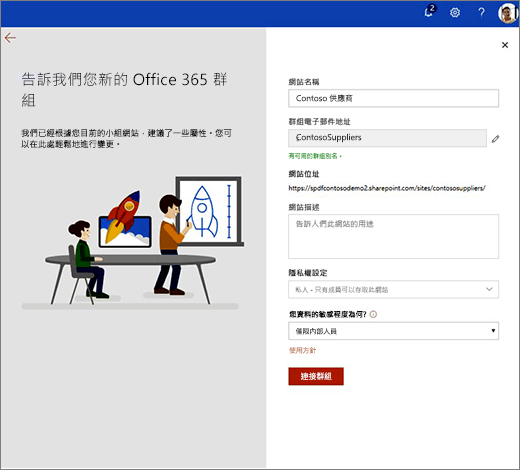
附註: 當您連接至 Microsoft 365 群組的小組網站中有安全性群組時,會出現警告,指出您需要將每個成員分別新增到新的群組成員。 這可讓這些成員存取其他群組負載。
![此影像顯示新的 Office 365 [建立] 嚮導的第一個畫面。](https://support.content.office.net/zh-tw/media/f09c1c09-640f-4bc5-9bed-6a9814588f8e.png)
-
[新增並指派人員] 面板隨即出現。 這是一份建議的擁有者和成員清單,根據您的現有網站檢查而定。 您可以新增新的擁有者和成員,或從建議的清單中移除人員。 完成後,按一下[完成] 。
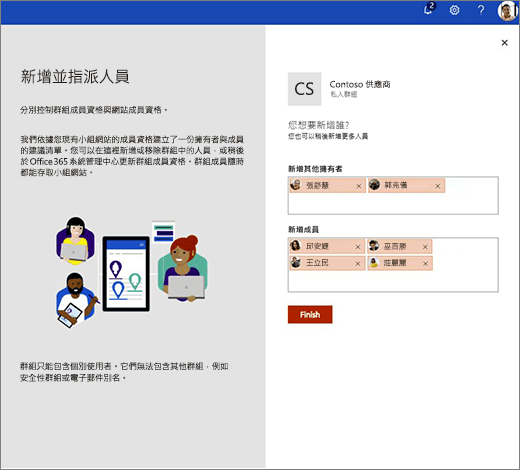
-
隨即出現新的網站首頁。
新的新式首頁包括下列各項:
-
[首頁] 底下左側導覽列中前一個首頁的連結
-
左側導覽列中 [交談] 的連結,可流覽到群組的 Outlook 信箱
-
網站活動網頁元件,可在網站中顯示實際的目前用途
-
可輕鬆修改以符合需求的新式頁面版面配置
-
在頁首中群組資訊,包括隱私權、分類(如果有設定),以及成員相片
您可以隨時管理新群組的成員資格。
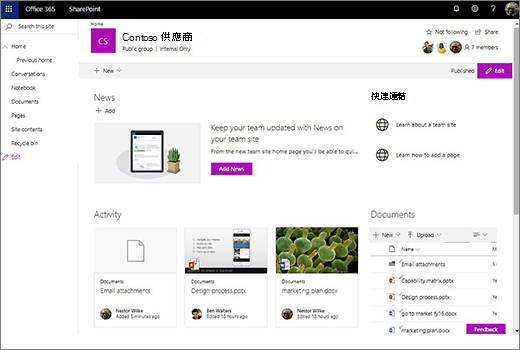
-
網站許可權與群組成員資格
網站許可權和群組成員資格是單獨管理的。 群組成員可隨時擁有小組網站的存取權,但小組網站本身可以與不是群組成員的其他使用者共用。
網站和群組擁有不同類型的許可權。 下列清單顯示網站許可權與群組成員資格之間的關聯:
網站集合
下列是網站集合的預設許可權群組(及其預設許可權等級):
-
小組網站擁有者(完全控制)
-
小組網站成員(編輯)
-
小組網站訪客(讀取)
這些群組支援嵌套的成員資格,例如 Azure Active Directory 群組或 Microsoft 365 安全性群組。
Microsoft 365 群組
這些是群組角色(及其許可權等級):
-
群組擁有者(完全控制)
-
群組成員(編輯)
這些角色不支援嵌套的成員資格,例如 Azure Active Directory 群組或 Microsoft 365 安全性群組。 當您新增使用者至這些角色時,系統會自動將其新增至相關的網站集合許可權群組:群組擁有者會成為網站擁有者,而群組成員成為網站成員。
將群組連接至現有的網站
當您將現有的小組網站連接至新的 Microsoft 365 群組時,會發生下列許可權變更:
-
將小組網站連接至新群組的網站集合系統管理員會成為群組的擁有者。
-
SharePoint 將建議將使用者新增至群組擁有者和群組成員群組,並根據該網站的目前使用者。 如果網站許可權群組包含安全群組或 Azure Active Directory 群組, SharePoint 無法根據這些群組的內容建議群組成員-您必須手動將這些使用者新增至群組。
-
您指定的任何新群組成員都會新增至 [關聯的網站集合許可權] 群組-群組擁有者會新增至 [小組網站擁有者] 群組,而群組成員則會新增至 [小組網站成員] 群組。
這些變更是在網站集合層級進行。 如果您有子網站,而您有中斷的許可權繼承,您的許可權模型會保持不變。 許可權會根據您建立的模型,從網站集合層級向下篩選,包括新的群組擁有者和成員。
-
如果您將新群組的隱私權層級設定為 [公用],則您組織中的所有人(外部使用者除外)都將擁有群組的群組成員存取權。










